Las traducciones son generadas a través de traducción automática. En caso de conflicto entre la traducción y la version original de inglés, prevalecerá la version en inglés.
Organizar campos en carpetas en Amazon QuickSight
Al preparar los datos en Amazon QuickSight, puede utilizar carpetas para organizar los campos para varios autores en toda la empresa. Organizar los campos en carpetas y subcarpetas puede facilitar a los autores la búsqueda y la comprensión de los campos del conjunto de datos.
Puede crear carpetas mientras prepara un conjunto de datos o cuando lo edite. Para obtener más información sobre la creación de un nuevo conjunto de datos y su preparación, consulte Creación de conjuntos de datos. Para obtener más información sobre la apertura de un conjunto de datos existente para la preparación de datos, consulte Edición de conjuntos de datos.
Mientras realizan un análisis, los autores pueden expandir y contraer las carpetas, buscar campos específicos dentro de las carpetas y ver las descripciones de las carpetas en el menú de carpeta. Las carpetas aparecen en la parte superior del panel Campos en orden alfabético.
Creación de una carpeta
Utilice el siguiente procedimiento para crear una carpeta nueva en el panel Campos.
Creación de una carpeta nueva
-
En la página de preparación de datos, en el panel Campos, seleccione el menú de campos para los campos que desee colocar en una carpeta y elija Agregar a la carpeta.
Para seleccionar más de un campo a la vez, pulse la tecla Ctrl mientras selecciona (tecla Cmd en Mac).
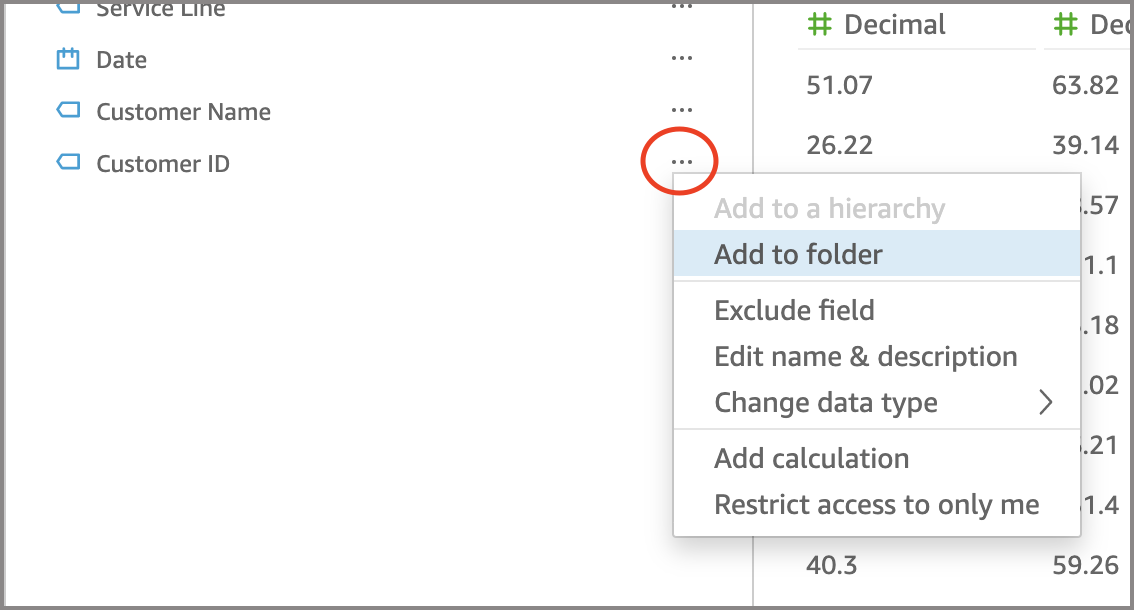
-
En la página Agregar a la carpeta que aparece, seleccione Crear una carpeta nueva e introduzca un nombre para la nueva carpeta.
-
Seleccione Aplicar.
La carpeta aparece en la parte superior del panel Campos con los campos que haya elegido en su interior. Los campos de las carpetas se organizan en orden alfabético.
Crear una subcarpeta
Para organizar aún más los campos de datos en el panel Campos, puede crear subcarpetas dentro de las carpetas principales.
Creación de una subcarpeta
-
En la página de preparación de datos, en el panel Campos, seleccione el menú de un campo que ya esté en una carpeta y elija Mover a la carpeta.
-
En la página Mover a la carpeta que aparece, seleccione Crear una carpeta nueva e introduzca un nombre para la nueva carpeta.
-
Seleccione Aplicar.
La subcarpeta aparece dentro de la carpeta principal, en la parte superior de la lista de campos. Las subcarpetas se organizan en orden alfabético.
Añadir campos a una carpeta existente
Utilice el siguiente procedimiento para agregar campos a una carpeta existente en el panel Campos.
Adición de uno o más campos a una carpeta
-
En la página de preparación de datos, en el panel Campos, seleccione los campos que desee añadir a una carpeta.
Para seleccionar más de un campo a la vez, pulse la tecla Ctrl mientras selecciona (tecla Cmd en Mac).
-
En el menú de campo, seleccione Agregar a la carpeta.
-
En la página Agregar a la carpeta que aparece, seleccione una carpeta en Carpeta existente.
-
Seleccione Aplicar.
El campo o los campos se añaden a la carpeta.
Mover campos entre carpetas
Utilice el siguiente procedimiento para mover campos de una carpeta a otra en el panel Campos.
Desplazamiento de campos entre carpetas
-
En la página de preparación de datos, en el panel Campos, seleccione los campos que desee mover a otra carpeta.
Para seleccionar más de un campo a la vez, pulse la tecla Ctrl mientras selecciona (tecla Cmd en Mac).
-
En el menú de campo, seleccione Mover a la carpeta.
-
En la página Mover a la carpeta que aparece, seleccione una carpeta en Carpeta existente.
-
Seleccione Aplicar.
Quitar campos de una carpeta
Utilice el siguiente procedimiento para quitar campos de una carpeta en el panel Campos. Al quitar un campo de una carpeta, no se elimina el campo.
Eliminación de campos de una carpeta
-
En la página de preparación de datos, en el panel Campos, seleccione los campos que desee quitar.
-
En el menú de campo, seleccione Eliminar de la carpeta.
Los campos que ha seleccionado se quitan de la carpeta y se vuelven a colocar en la lista de campos en orden alfabético.
Editar el nombre de una carpeta y añadir una descripción de la carpeta
Puede editar el nombre o añadir una descripción de una carpeta para proporcionar contexto sobre los campos de datos que contiene. El nombre de la carpeta aparece en el panel Campos. Mientras realizan un análisis, los autores pueden leer la descripción de la carpeta al seleccionar el menú de carpeta en el panel Campos.
Edición del nombre de una carpeta o edición o adición de una descripción a una carpeta
-
En la página de preparación de datos, en el panel Campos, seleccione el menú de la carpeta que desee editar y elija Editar nombre y descripción.
-
En la página Editar carpeta que aparece, haga lo siguiente:
-
En Nombre, introduzca el nombre de la carpeta.
-
En Descripción, escriba una descripción de la carpeta.
-
-
Seleccione Aplicar.
Mover carpetas
Puede mover carpetas y subcarpetas a carpetas nuevas o existentes en el panel Campos.
Desplazamiento de una carpeta
-
En la página de preparación de datos, en el panel Campos, seleccione Mover carpeta en el menú de la carpeta.
-
En la página Mover carpeta que aparece, haga lo siguiente:
-
Seleccione Crear una carpeta nueva e introduzca un nombre para la carpeta.
-
En Carpeta existente, elija una carpeta.
-
-
Seleccione Aplicar.
La carpeta aparece dentro de la carpeta que eligió en el panel Campos.
Eliminar carpetas del panel de campos
Utilice el siguiente procedimiento para eliminar una carpeta del panel Campos.
Eliminación de una carpeta
-
En la página de preparación de datos, en el panel Campos, seleccione Eliminar carpeta en el menú de la carpeta.
-
En la página ¿Eliminar carpeta? que aparece, elija Eliminar.
La carpeta se elimina del panel Campos. Los campos que ha seleccionado se eliminan de la carpeta y se vuelven a colocar en la lista de campos en orden alfabético. Al eliminar carpetas, no se excluyen los campos de la vista ni se eliminan campos del conjunto de datos.